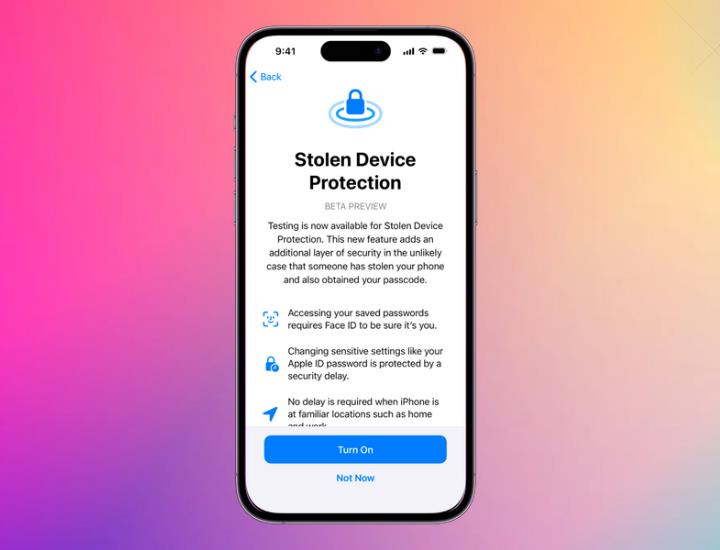
Apple ha introducido una nueva característica de seguridad destinada a mejorar la protección de los iPhones contra el robo. Esta característica se conoce como protección del dispositivo robado que exige la identificación de ID de cara o la autenticación de ID de tacto.
La justificación detrás de la implementación de Apple de esta línea de seguridad es evitar que los ladrones obtengan rápidamente un escaneo biométrico y escapen con el iPhone porque los delincuentes emplean tácticas como la superficie de los hombros y el objetivo de aprovechar tanto su dispositivo como su código de contraseña. Con este acceso, pueden comprometer su ID de Apple, robar información confidencial y obtener ganancias vendiendo el dispositivo.
Sin embargo, si se activa esta característica, necesitarían proporcionar la entrada biométrica retrasada para restablecer el dispositivo. Sé que tiene mucho que preguntar, ya que esta característica es nueva para usted, así que déjame desglosarlo con algunos consejos para proteger los datos personales de su dispositivo en caso de pérdida o robo.
Así que sigue leyendo …
Parte 1: ¿Qué es la protección del dispositivo robado para iPhone?
Las notas beta de Apple explican «protección de dispositivos robados» como una capa de seguridad adicional en caso de robo de iPhone y exposición a los códigos de acceso.
Entonces Apple explica la característica como:
- Requerir ID de cara/táctil para el acceso a la contraseña
- Un retraso de seguridad para los cambios de configuración crítica
- Exención para ubicaciones familiares como el hogar y el trabajo
La protección de dispositivos robados tiene como objetivo bloquear el acceso no autorizado, el borrado de los datos o el reinicio del dispositivo para la reventa. Si un ladrón intenta cambios significativos, avanza un retraso de una hora, lo que requiere un inicio de sesión exitoso después. Por lo tanto, este retraso es crucial, especialmente cuando se aprovecha, encuentre mi para rastrear la ubicación del dispositivo.
Parte 2: ¿Cómo encender la protección del dispositivo robado en el iPhone?
He visitado muchas comunidades de Apple donde preguntan los usuarios:
«¿Debería encender la protección del dispositivo robado»
¡La respuesta es sí absolutamente! Pero para activar la protección del dispositivo robado, asegúrese de utilizar la autenticación de dos factores para su ID de Apple y configurar en su iPhone:
-Un código de contraseña del dispositivo,
-Face ID o Touch ID,
-Encenerse en mis y ubicaciones significativas
Además, debe actualizar su dispositivo a iOS 17.3 y seguir estos pasos:
1. Abra la configuración y toque la identificación de la cara y el código de contraseña.
2. Ingrese el código de acceso de su dispositivo.
3. Alternar la protección del dispositivo robado.
Nota: Si intenta deshabilitar en una ubicación desconocida, se produce un retraso de seguridad. Recuerde desactivar la protección del dispositivo robado antes de vender, regalar o intercambiar su iPhone.
Parte 3: ¿Qué hacer de inmediato si se roba su iPhone?
Si su iPhone es robado y siente que no hay nada que pueda hacer para guardar su información confidencial, ¡relájese! Debido a que esta sección dará las mejores formas posibles de proteger su iPhone personal de manera segura, discutiremos múltiples pasos aquí, así que asegúrese de intentar todo uno por uno.
- 3.1 Localice su iPhone y marque como perdido
- 3.2 Cambie su contraseña de ID de Apple
- 3.3 Informe al departamento de policía local
- 3.4 Borra de forma remota tu iPhone
- 3.5 Archivo Un reclamo por reemplazo de iPhone
- 3.6 Póngase en contacto con el transportista para deshabilitar su cuenta
- 3.7 Retire su iPhone del dispositivo de confianza
3.1 Localice su iPhone y marque como perdido
El modo perdido le permite bloquear su iPhone para que otros no puedan acceder a su información personal. Puede crear un mensaje para el dispositivo para que el próximo propietario sepa que es un dispositivo perdido cuando el ladrón intenta revender el dispositivo. Sin embargo, debe haber encendido encontrar mi iPhone antes de que se pierda.
Tenga en cuenta que la activación del modo perdido también desactiva las tarjetas y los pases utilizados con Apple Pay.
Para iniciar el modo perdido o bloquear un dispositivo:
1. Navegue para encontrar dispositivos en iCloud.com y elija el dispositivo de la lista de todos los dispositivos a la izquierda.
2. Si ya está seleccionado un dispositivo, elija todos los dispositivos para regresar a la lista y seleccione un dispositivo diferente.
3. Haga clic en Mark como perdido.
4. Siga las instrucciones en la pantalla para completar el proceso, asegurando que las medidas de seguridad estén en su lugar para su dispositivo perdido.
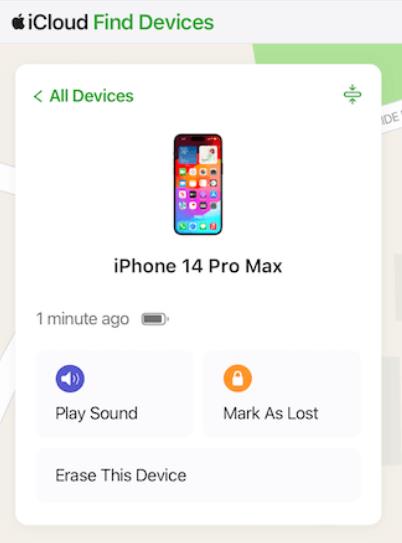
3.2 Cambie su contraseña de ID de Apple
Su ID de Apple sirve como puerta de entrada a los servicios interconectados de Apple como App Store, iCloud, iMessage, FaceTime y Apple Music. Es esencial para configurar cualquier dispositivo Apple. Si sospecha un compromiso o simplemente para mayor seguridad, cambiar su contraseña de ID de Apple es crucial.
Aquí hay una guía simple para cambiar su contraseña de ID de Apple en la web:
1. Visite appleid.apple.com e inicie sesión.
2. En la sección de inicio de sesión y seguridad, haga clic en la contraseña.
3. Ingrese su contraseña actual, luego establezca una nueva.
4. Confirme la nueva contraseña.
5. Haga clic en Cambiar contraseña para completar el proceso.
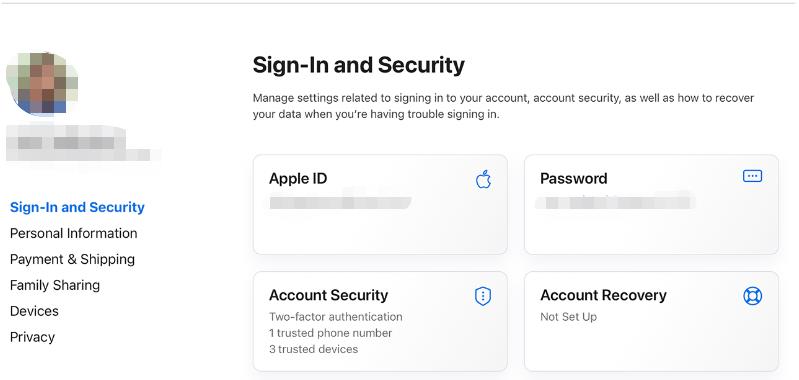
3.3 Informe al departamento de policía local
Si su iPhone es robado, es crucial informar el incidente a su departamento de policía local de inmediato. La presentación de un informe asegura que la policía sea consciente del robo, aumentando las posibilidades de recuperar su dispositivo.
Proporcione a la policía detalles como la hora y la ubicación del incidente, junto con cualquier información relevante sobre el iPhone robado, como su modelo, color y características únicas.
Este paso proactivo no solo ayuda a la investigación, sino que también contribuye a frenar el robo y el uso no autorizado.
3.4 Borra de forma remota tu iPhone
Si ha perdido el acceso a su iPhone debido al robo o al robo, y su único temor es que sus datos personales caen en las manos equivocadas, puede borrar su dispositivo de forma remota utilizando estos pasos.
1. Vaya a buscar dispositivos en iCloud.com y elija su dispositivo en la lista de todos los dispositivos a la izquierda.
2. Si ha seleccionado previamente un dispositivo, simplemente haga clic en todos los dispositivos para volver a la lista y elegir un nuevo dispositivo.
3. Haga clic en Borrar iPhone.
4. Siga las instrucciones en pantalla para iniciar el proceso de borrado remoto.
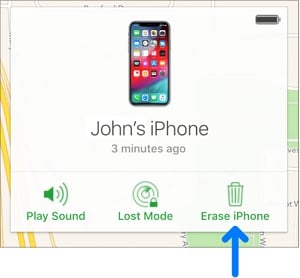
3.5 Archivo Un reclamo por reemplazo de iPhone
Applecare+ con robo y pérdida para iPhone proporciona cobertura de robo y pérdida, lo que permite dos incidentes cada 12 meses, cada uno sujeto a deducible, con impuestos potenciales.
Para ser elegible para un reclamo, encuentre que mi debe estar activo cuando el dispositivo se pierde o se robe y durante todo el proceso de reclamos.
Si su iPhone, cubierto por AppleCare+ con robo y pérdida, se pierde o se roba, inicie un reclamo de reemplazo al registrarse con su ID de Apple.
Este proceso garantiza un reemplazo rápido y eficiente para su iPhone en caso de eventos desafortunados. Garantiza una experiencia perfecta, brindando tranquilidad y soporte continuo para su dispositivo.
3.6 Póngase en contacto con el transportista para deshabilitar su cuenta
Si falta su iPhone, actúe rápidamente contactando a su transportista inalámbrico para deshabilitar la cuenta asociada, evitando el uso no autorizado. Verifique su plan de operador para conocer los términos del dispositivo perdido o robado; Si está cubierto, presente un reclamo de cobertura de seguro potencial.
Informar con prontitud y comprender las opciones de su operador puede ayudar a mitigar las pérdidas financieras y acelerar el proceso de reemplazo.
3.7 Retire su iPhone del dispositivo de confianza
Eliminar su iPhone de dispositivos de confianza se hace necesario cuando desea mejorar la seguridad o si el dispositivo ya no está en su propiedad.
Este proceso asegura que el dispositivo robado ya no pueda mostrar códigos de verificación, y su acceso a iCloud y otros servicios de Apple se bloquea inmediatamente. Este es un paso crucial para proteger su ID de Apple e información confidencial, especialmente si el dispositivo se ha perdido, robado o ya no está bajo su control.
1. Aproveche otro dispositivo de confianza.
2. Vaya a Configuración> (su nombre).
3. Encuentre la lista de dispositivos asociados con su ID de Apple en la parte inferior de la pantalla.
4. Toque el dispositivo específico que desea eliminar.
5. Presione «Retirar de la cuenta» para completar el proceso.
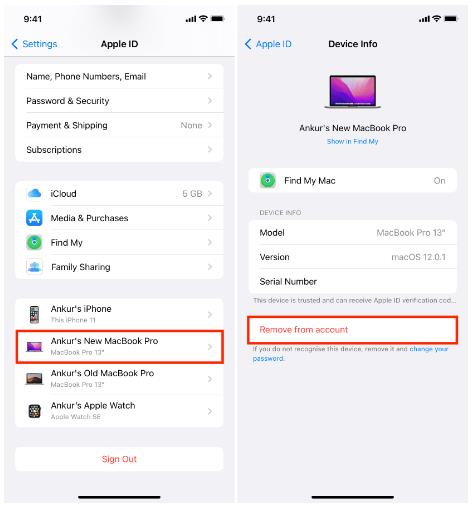
Parte 4: ¿Cómo desbloquear un iPhone con protección de contraseña cuando olvidó la contraseña?
Si su dispositivo está perdido o robado, es bueno tomar los pasos que mencioné anteriormente, pero si cuando olvida la contraseña de su iPhone, intentar varias combinaciones puede conducir al bloqueo del dispositivo.
En tales casos, ItoolTab desbloquea el desbloqueador de pantalla de iPhone resulta invaluable. Esta herramienta simplifica el proceso de desbloqueo, eliminando todo tipo de códigos de contraseña de iPhone, bloqueos de pantalla, identificación facial o ID de contacto, asegurando que recupere el acceso sin un amplio conocimiento técnico.
Entonces, si se encuentra bloqueado de su dispositivo iOS debido a cualquiera de estas razones, aquí hay una guía simple para recuperar el acceso a su iPhone.
Paso 1 Ejecute desbloquear el desbloqueador de la pantalla del iPhone y seleccione «Desbloquear la contraseña de pantalla» en la interfaz principal. Asegúrese de que su dispositivo esté conectado a su computadora. El programa debe detectarlo automáticamente.
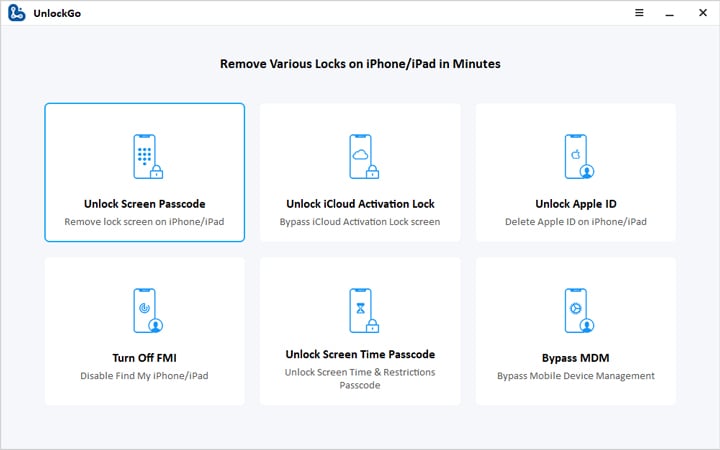
Paso 2 Descargue el último paquete de firmware eligiendo una ruta de guardado y haciendo clic en «Descargar» o seleccionar «Seleccionar» si ya tiene el firmware. La descarga puede llevar tiempo debido al tamaño del archivo, por lo que se recomienda una conexión a Internet estable.
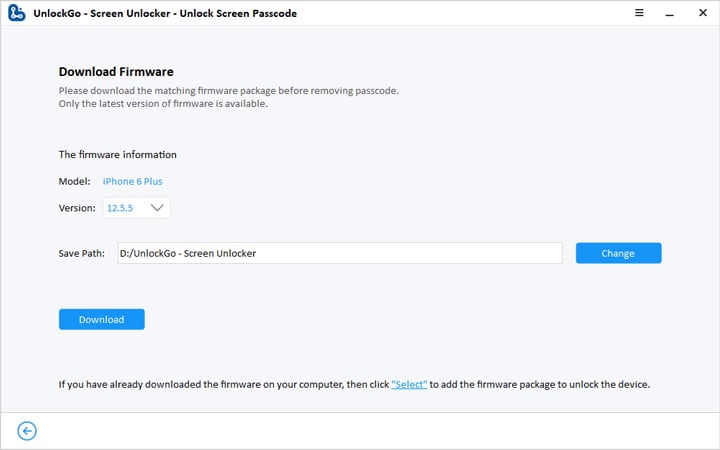
Paso 3 Una vez que se descarga el firmware, inicie el proceso de desbloqueo seleccionando «Desbloquear ahora». Mantenga su dispositivo conectado durante este proceso, lo que puede tomar varios minutos.
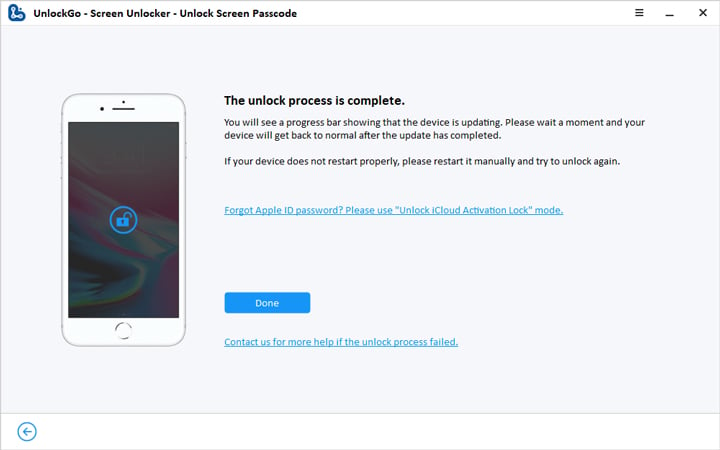
Después de la extracción exitosa de contraseña, configure una nueva contraseña, ID de contacto y configuración de ID de cara. Restaurar sus datos de una copia de seguridad anterior de iTunes/iCloud para completar el proceso.
Ya no hay iPhone robado
¡Resumamos qué valor tienes! En esta guía, cubrimos aspectos clave de la seguridad del iPhone, destacando la importancia de la acción rápida en caso de robo, pérdida o códigos de acceso olvidados.
Discutimos la función de protección del dispositivo robado de Apple, alentando a los usuarios a activarla para mayor seguridad contra el acceso no autorizado. También discutimos la importancia de informar iPhones robados a las autoridades locales y utilizar AppleCare+ con robo y cobertura de pérdidas.
Para aquellos bloqueados por protección de contraseña, proporcionamos pasos directos utilizando el desbloqueador de pantalla de iPhone ITOOLTAB, ofreciendo una solución fácil.
Al tomar pasos proactivos, sus iPhones y datos personales estarán mejor protegidos.
